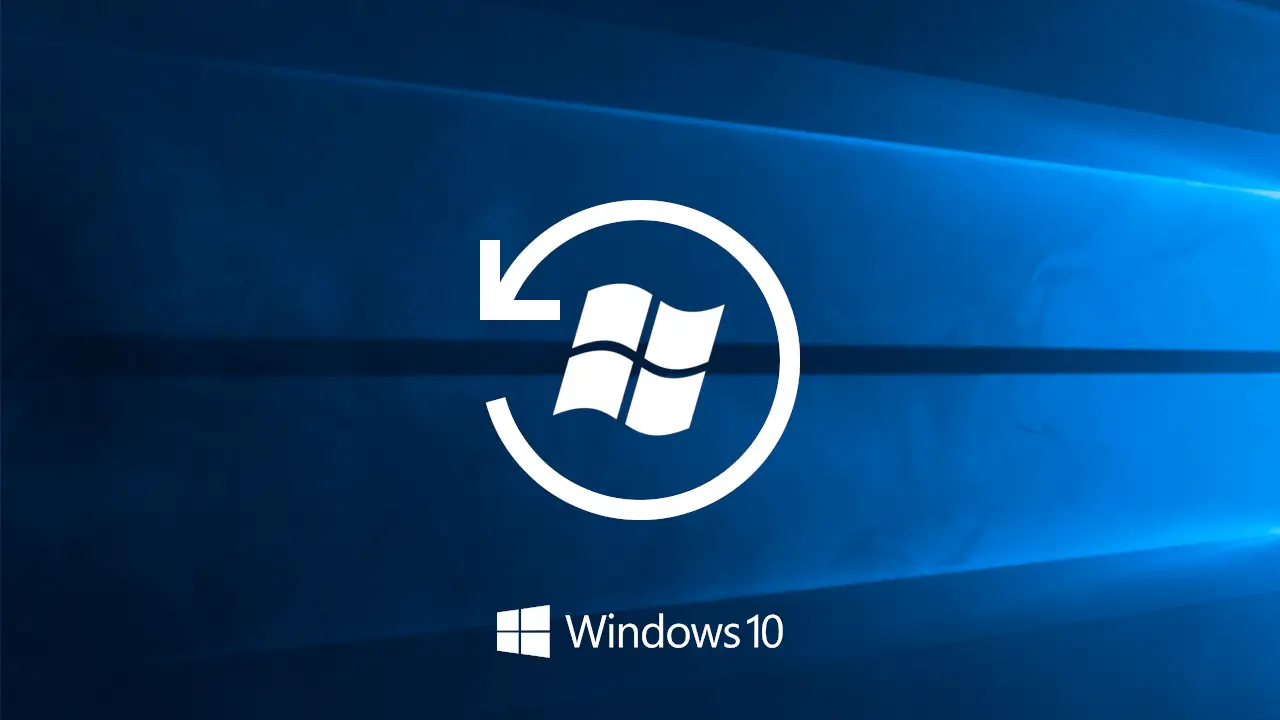- 25/10/18 : mise à jour de l'article (texte et images).
- 16/09/15 : ajout d'explications pour créer un support d'installation de Windows 7 ou 8.1.
-
- 06/09/15 : méthode 3 améliorée avec conservation de vos fichiers personnels.
Vous avez fait la mise à jour vers Windows 10 mais vous n’êtes pas convaincu par le nouvel OS de Microsoft ? Vous voulez désinstaller Windows 10 et revenir à votre ancienne version de Windows ? Ne vous inquiétez pas : c’est possible ! ☝
Publicité
Suivez ce tutoriel et je vous promets qu’en seulement quelques heures vous aurez désinstallé Windows 10 et vous serez revenu à Windows 7 ou 8.1 ! Je vous entends déjà dire « Qu’on est bien chez soi ! ». 😉
Publicité
Méthode 1 : avec l’outil « Rétrograder vers Windows 8.1/7 »
Windows 10 propose un outil qui permet de revenir à votre ancienne version de Windows (Windows 7 ou Windows 8.1) pendant un mois à compter de la mise à niveau vers Windows 10.
C’est la solution que je vous recommande si vous souhaitez revenir à Windows 7 ou 8.1. Voici comment ça fonctionne :
- Ouvrez la page Récupération :
- Via la commande Exécuter :
ms-settings:recovery. - Via l’application Paramètres > Mise à jour et sécurité > Récupération.
- Via la commande Exécuter :
- Cliquez sur le bouton Commencer sous Rétrograder vers Windows (8.1 ou 7).
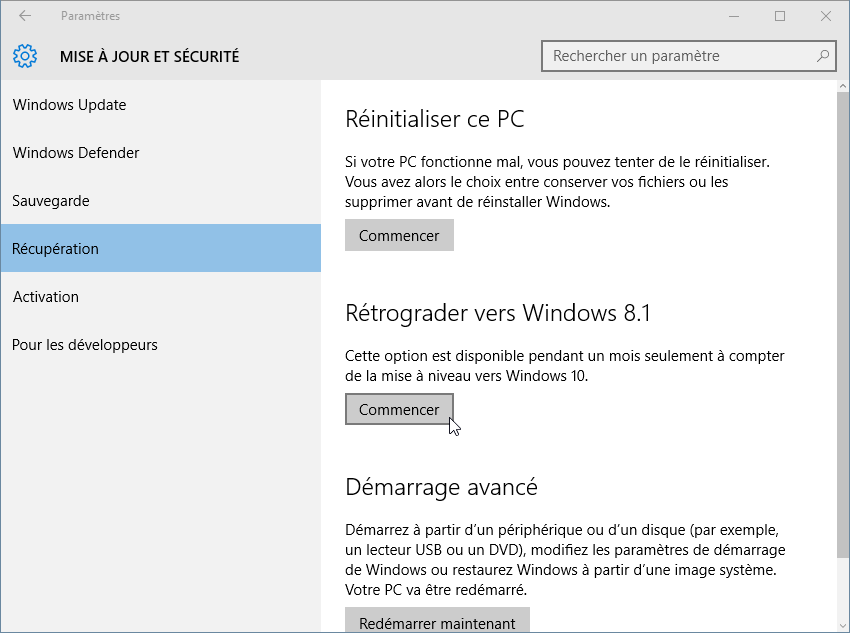
- Pour valider la désinstallation de Windows 10, vous devez signaler à Microsoft pourquoi vous souhaitez revenir à Windows 7 ou 8.1. Sélectionnez une des raisons listées ci-dessous puis faites Suivant.
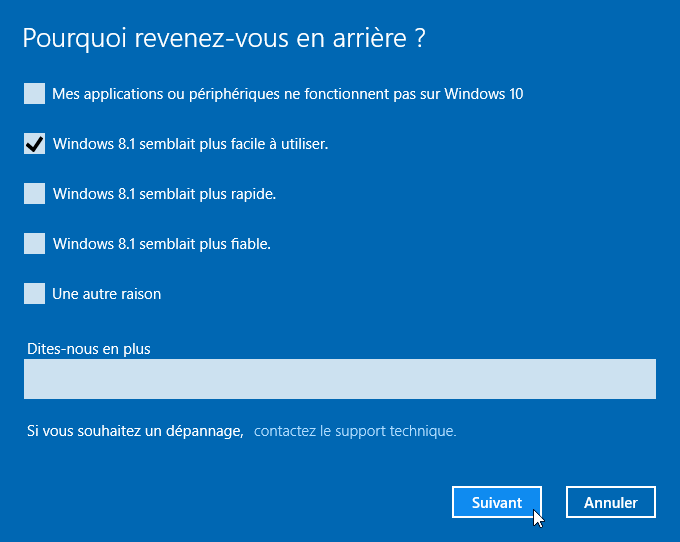
- L’écran suivant vous informe des conséquences de cette rétrogradation vers Windows 8.1 ou 7. Vous ne perdrez aucun fichier personnel mais Microsoft vous conseille tout de même de faire une sauvegarde de vos fichiers, au cas où. 🙂 C’est vous qui voyez ! Enfin, sachez aussi que toutes les applications que vous avez installées après la mise à jour vers Windows 10 seront perdues.
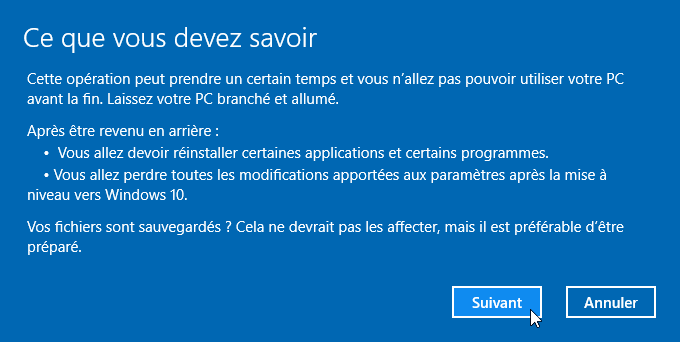
- Microsoft vous rappelle que vous devez connaître le mot de passe de votre compte utilisateur. Sinon, vous resterez bloqué à l’écran de connexion de votre ancienne version de Windows. 😬
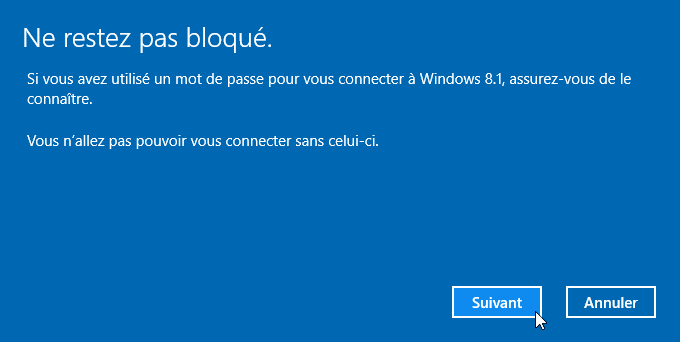
- Dernière étape, cliquez sur Revenir à Windows 7 ou 8.1 pour lancer la désinstallation de Windows 10 ! 👍

- L’outil de rétrogradation restaure votre ancienne version de Windows.
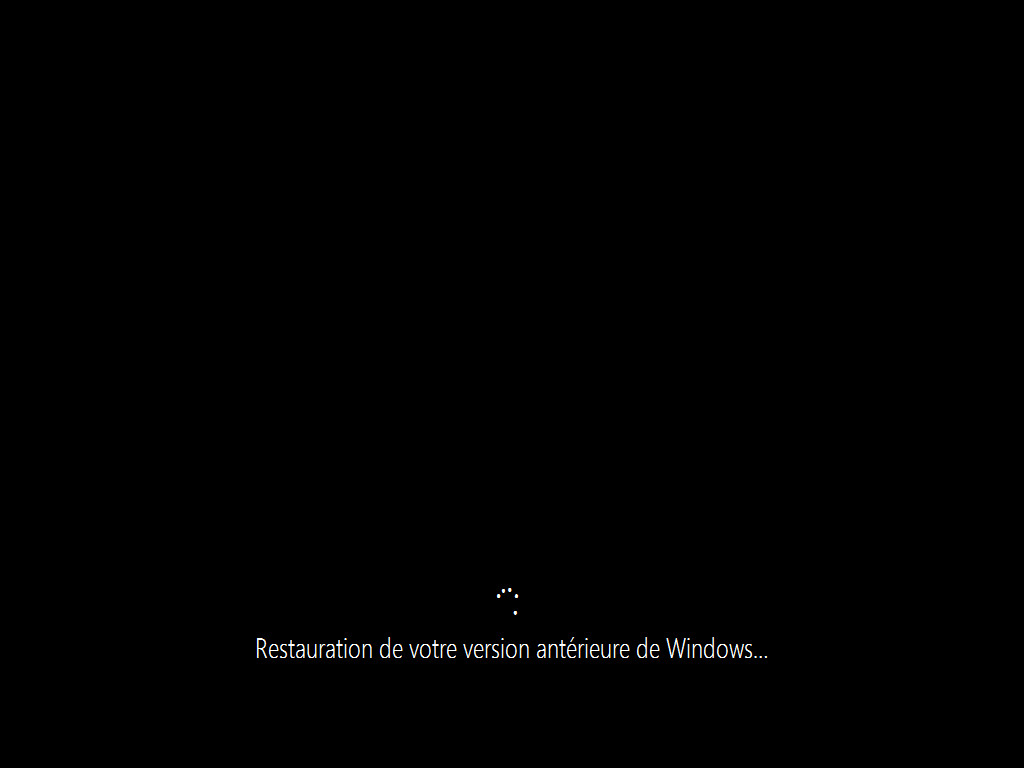
- Ça y est ! Windows 10 a bien été désinstallé et vous avez retrouvé votre bon vieux Windows 7 ou 8.1. 😉
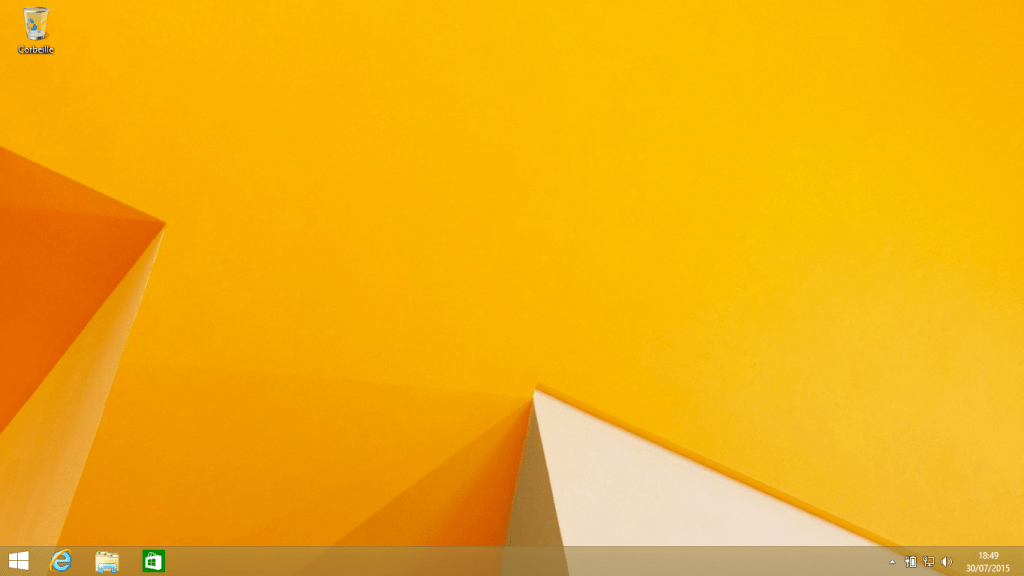
Qu’est-ce qu’on est bien chez soi !
Vous avez vu ! J’en étais sûr. 😉
Publicité
Méthode 2 : avec l’outil « Réinitialiser ce PC »
- Ouvrez la page Récupération :
- Via la commande Exécuter :
ms-settings:recovery. - Via l’application Paramètres > Mise à jour et sécurité > Récupération.
- Via la commande Exécuter :
- Cliquez sur le bouton Commencer sous Réinitialiser ce PC.
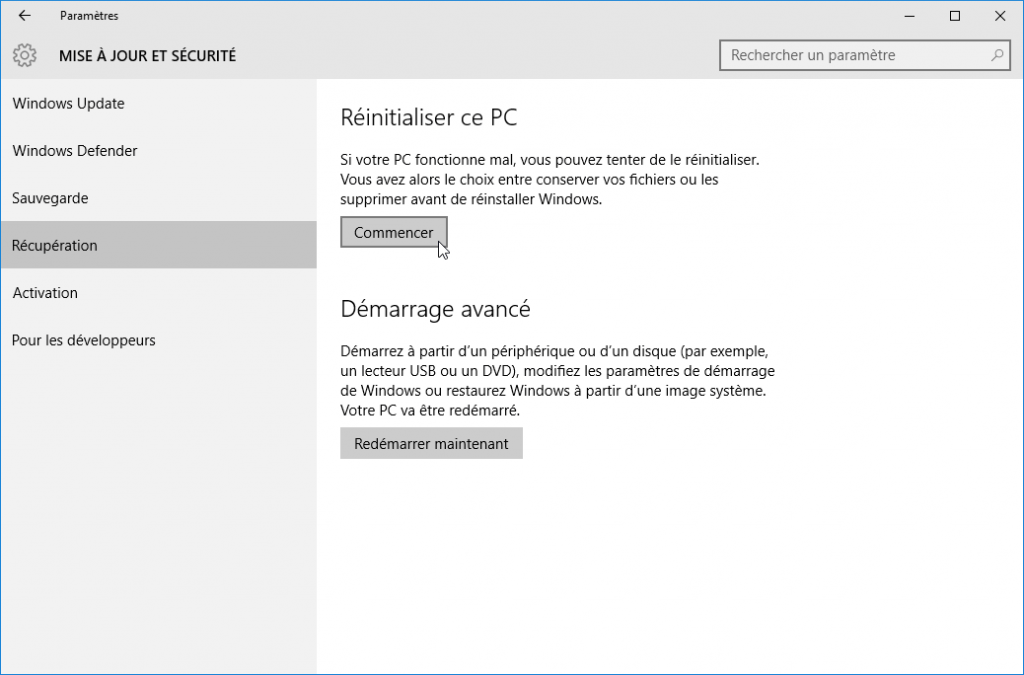
- Sélectionnez l’option Restaurer les paramètres d’usine. Cette option permet de restaurer le système d’exploitation qui était pré-installé lorsque vous avez acheté votre PC.
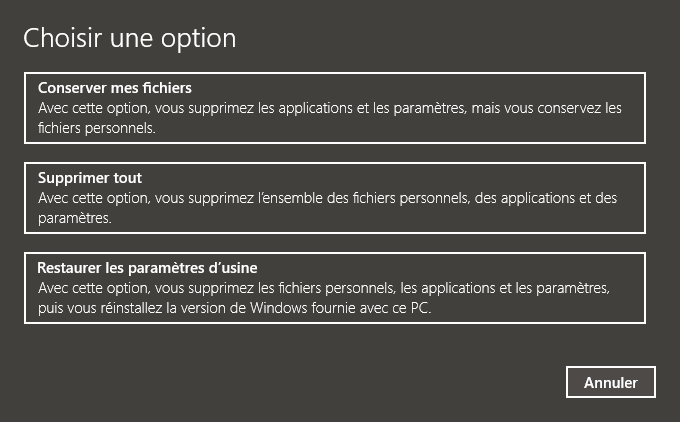
- Suivez tranquillement les étapes suivantes… Vous retrouverez très bientôt votre bon vieux Windows 7 ou Windows 8.1. 👍
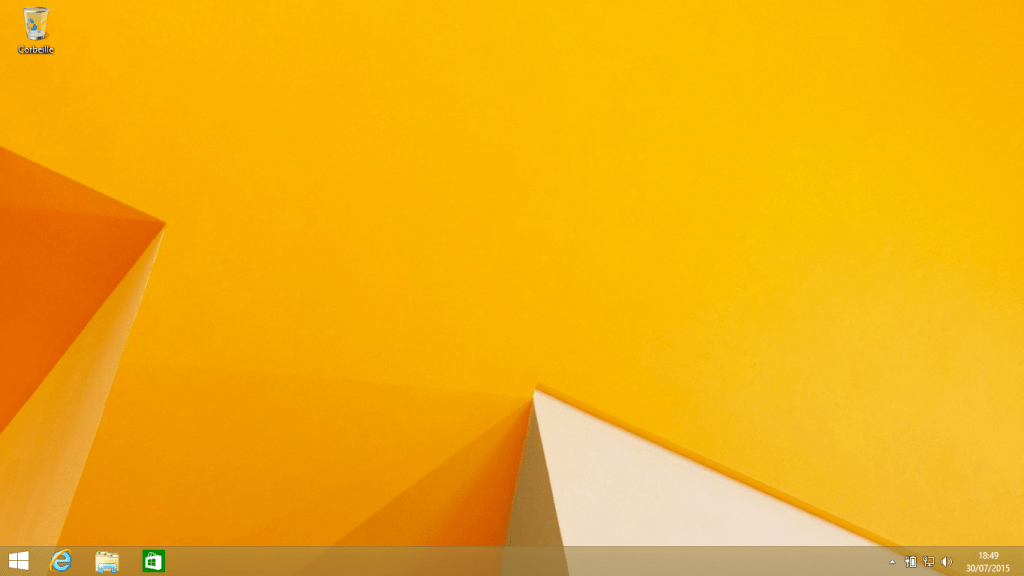
Publicité
Méthode 3 : à partir d’une image système
Si vous avez créé une image système avant de faire la mise à niveau vers Windows 10 – comme je vous l’avez conseillé dans le tutoriel « Mettre à jour Windows 7 ou 8.1 vers Windows 10 » – vous pouvez tout simplement restaurer cette image système : Restaurer une image système sur Windows 10, 8 ou 7
Vous retrouverez alors votre ancienne version de Windows ainsi que tous vos fichiers personnels et logiciels installés.
Méthode 4 : à partir d’un support d’installation de Windows 7 ou 8.1
Dernière solution pour restaurer votre ancienne version de Windows : installer Windows 7 ou Windows 8.1 par dessus la partition principale contenant Windows 10.
Mais, mais tu es fou ! 😱 Et mes fichiers personnels ??
Ne vous inquiétez pas pour vos fichiers personnels !
L’installeur va copier les fichiers d’installation de Windows 10 ainsi que tous vos fichiers personnels dans un dossier nommé Windows.old à la racine de la partition C. 👌
Vous n’aurez qu’à ouvrir ce dossier C:\Windows.old et à copier/coller l’ensemble de vos fichiers personnels vers le répertoire personnel de votre compte utilisateur pour les restaurer ! Nous verrons ça à la fin de cette partie. ☝
C’est parti !
- Créez une clé USB/DVD d’installation de Windows 8.1 ou Windows 7.
- Démarrez votre PC sur la clé USB ou le DVD d’installation.
- Après avoir sélectionné vos préférences linguistiques, cliquez sur le bouton Installer maintenant.
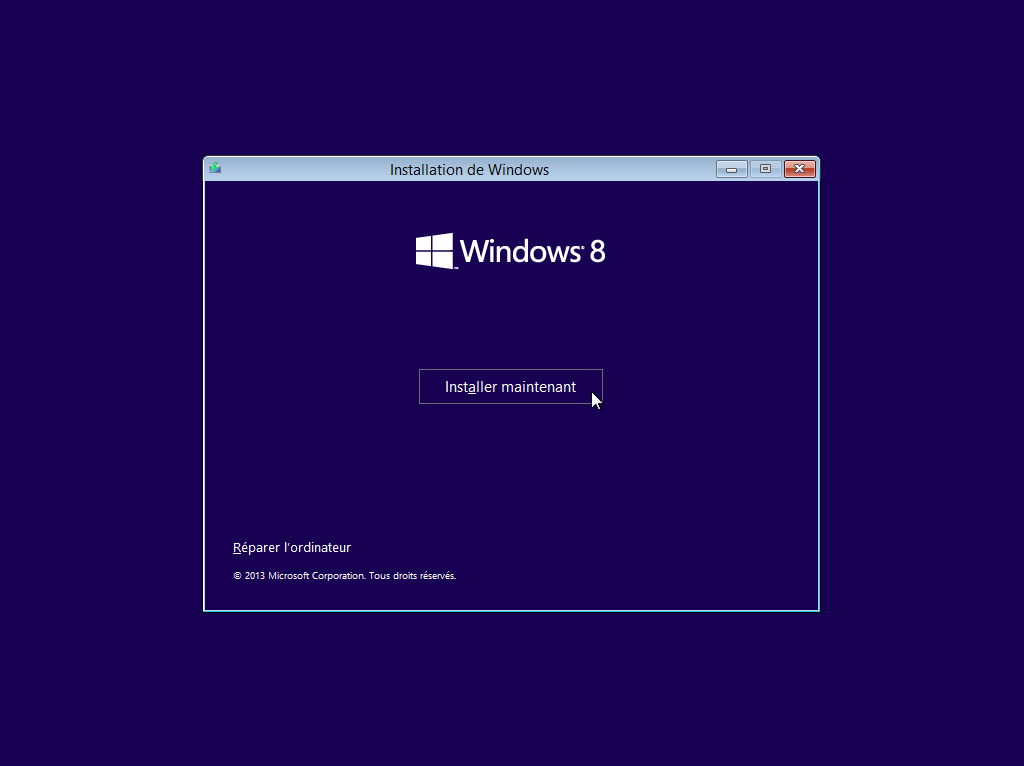
- Sélectionnez l’option Personnalisé : installer uniquement Windows (avancé).
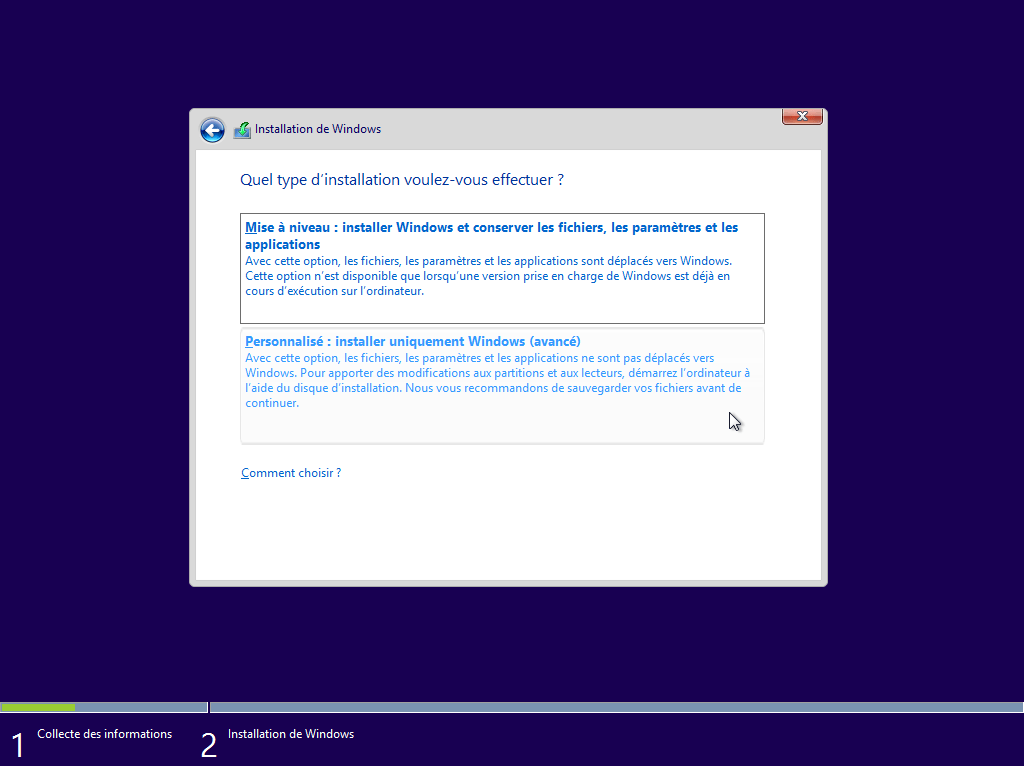
- Sélectionnez la partition Windows (Principal), c’est celle sur laquelle Windows 10 est installé. Ne touchez pas aux autres partitions !
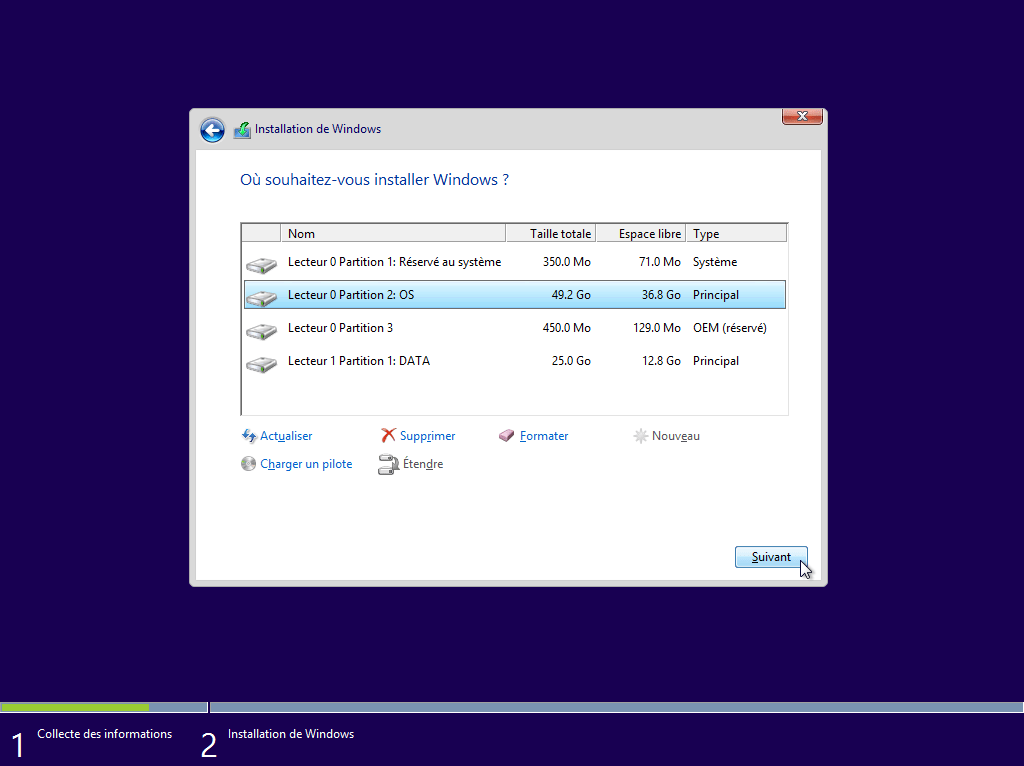
- Un message d’avertissement vous informe que les fichiers et dossiers présents sur la version de Windows que l’on écrase (dans notre cas, Windows 10) seront placés dans un dossier Windows.old. Cliquez sur OK.
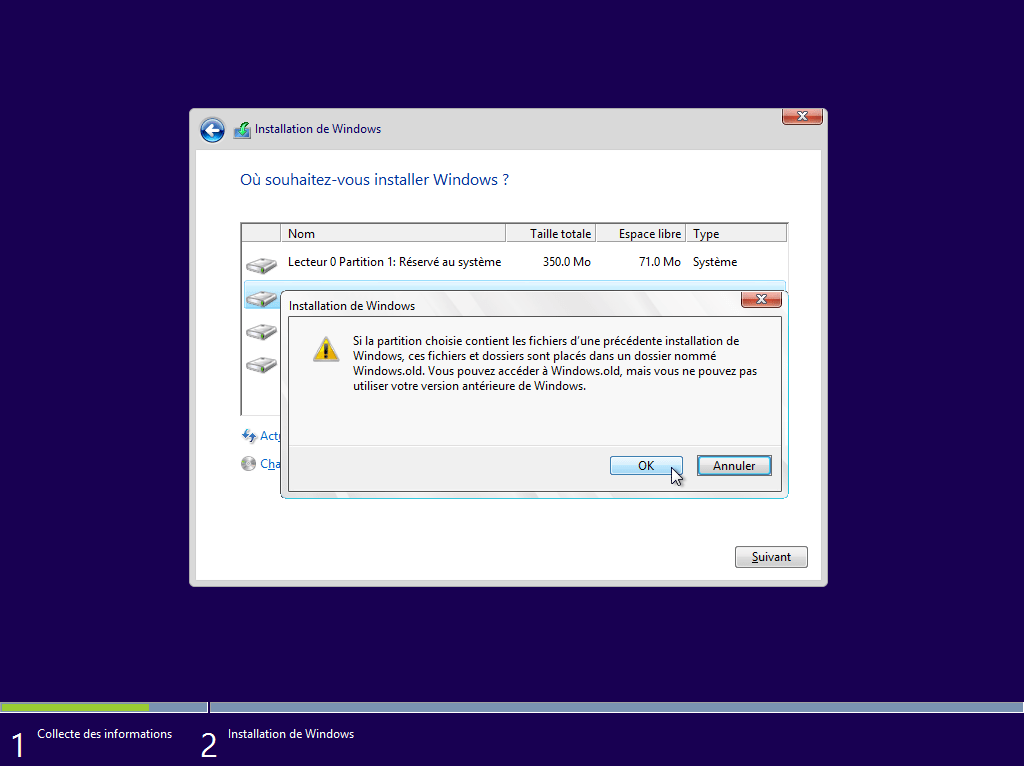
- Attendez la fin de l’installation de Windows 7 ou Windows 8.1.
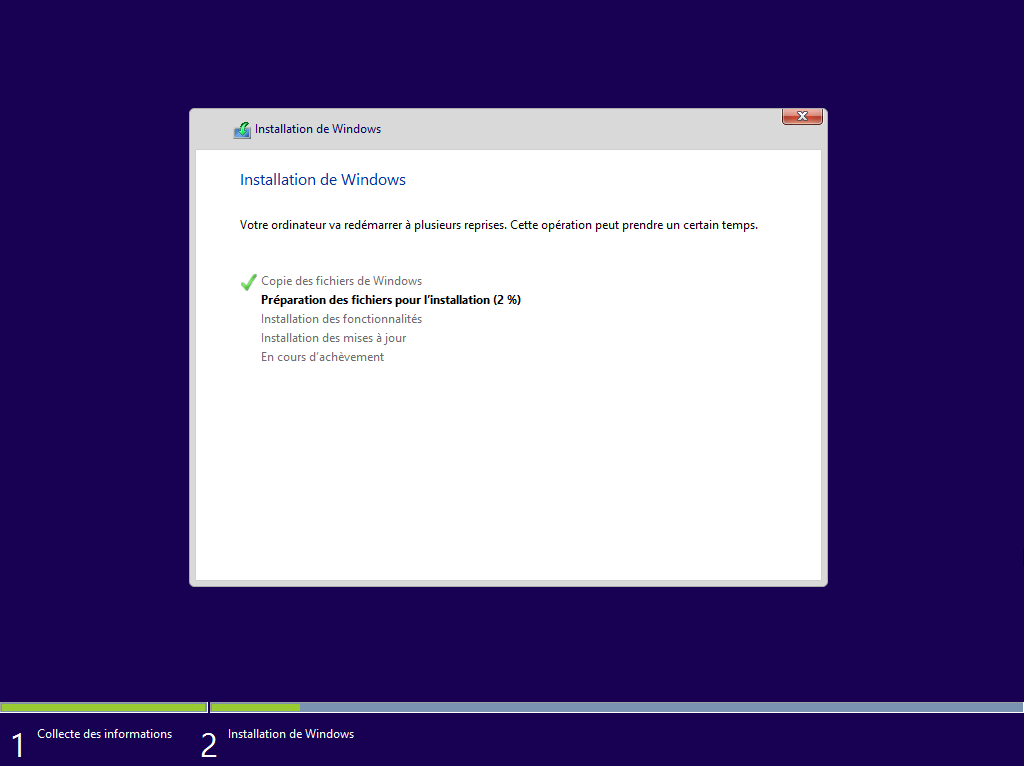
- Configurez ensuite la façon dont vous souhaitez utiliser Windows. C’est comme si vous faisiez une installation « propre » de Windows, vous devez tout reconfigurer. 🙂
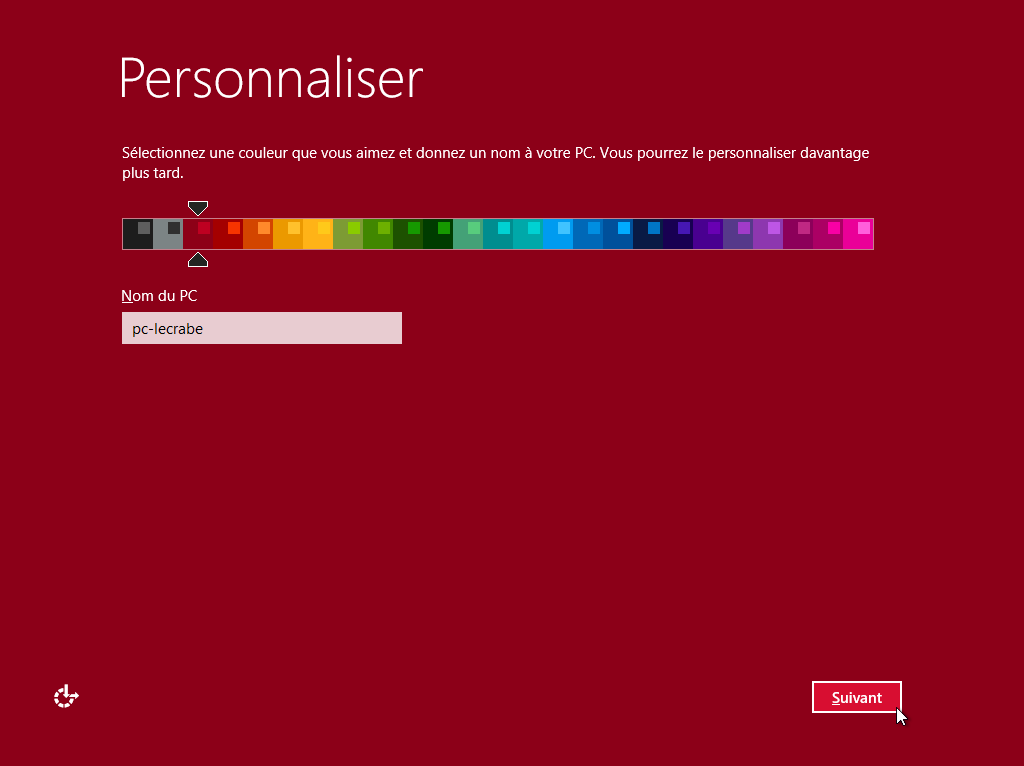 Ça y est, vous voilà revenu à votre ancienne version de Windows ! 💪
Ça y est, vous voilà revenu à votre ancienne version de Windows ! 💪
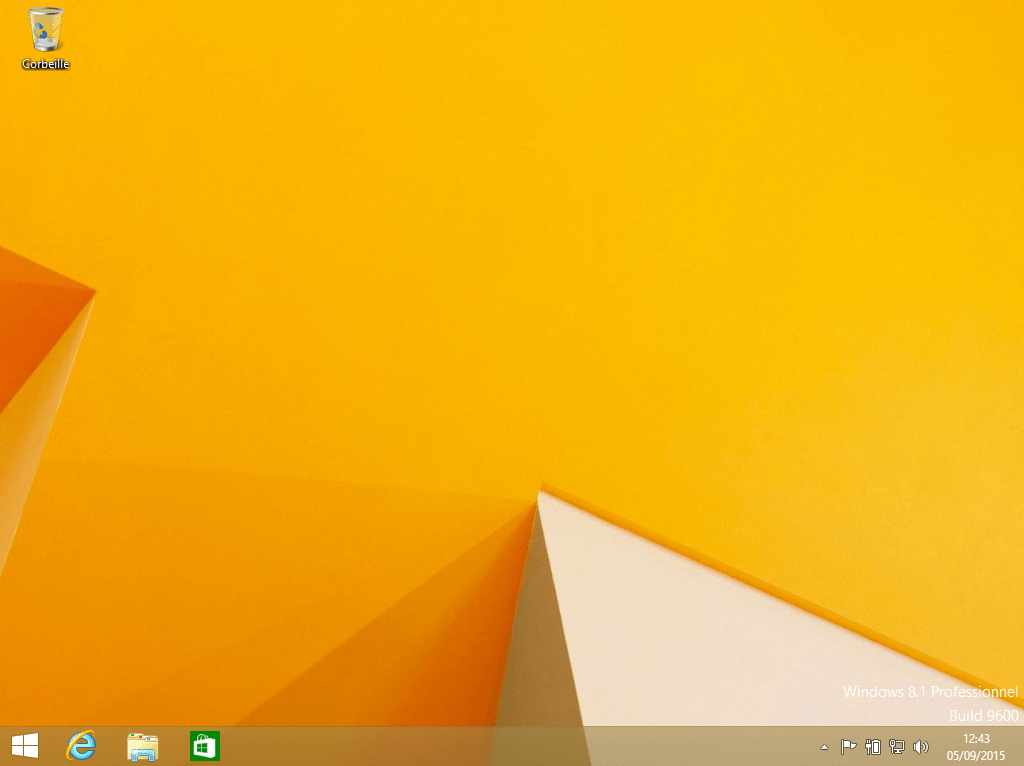
- Avant dernière étape : activez Windows depuis le Panneau de configuration > Système et sécurité > Système si ce n’est pas déjà fait.
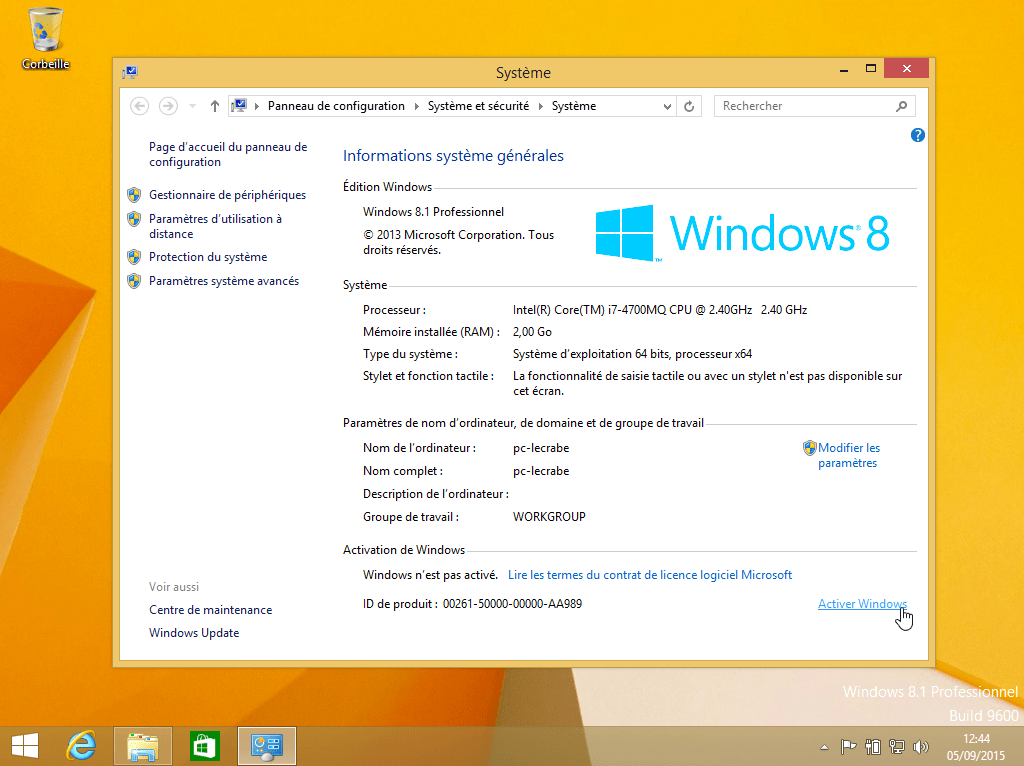
- Et enfin dernière étape, la restauration de vos fichiers personnels :
- Ouvrez l’Explorateur de fichiers puis la partition
C:. Vous devriez avoir un ou plusieurs dossiers Windows.old. Dans la capture d’écran ci-dessous, le premier dossier Windows.old correspond à une copie de la partition Windows 8.1 avant la mise à jour vers Windows 10. Le second dossier Windows.old.000 correspond à une copie de la partition Windows 10 avant la réinstallation de Windows 8.1 que nous venons de faire. Vous suivez ? 😅
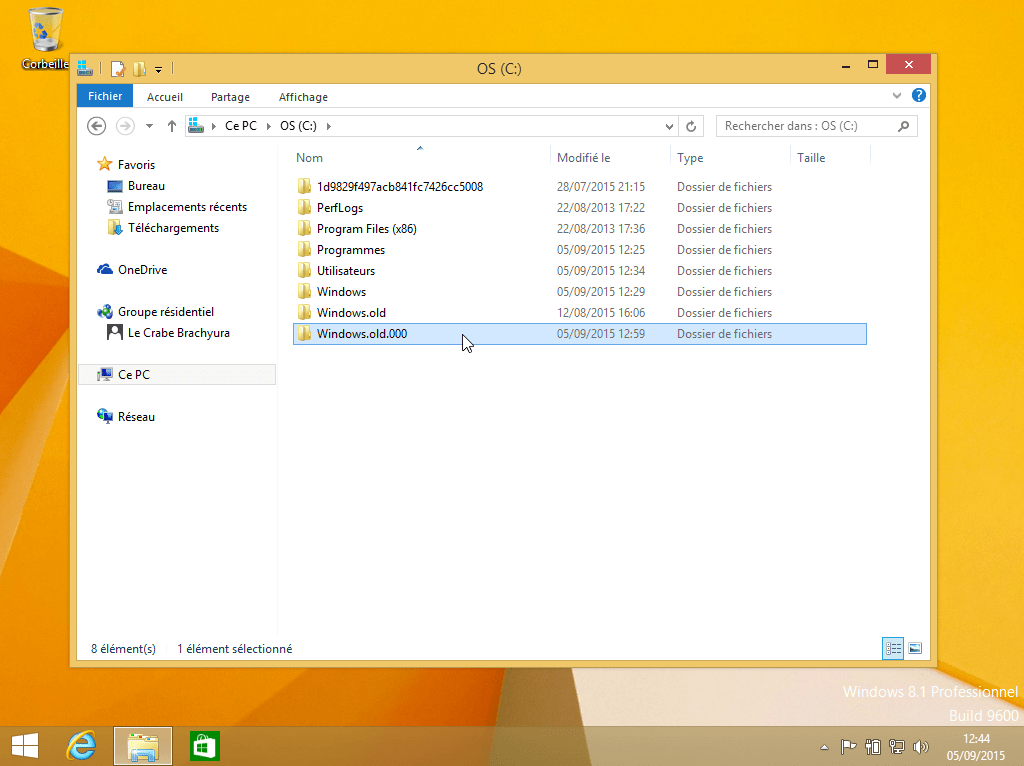
- Ouvrez le dossier Windows.old concerné, dirigez-vous vers le dossier Utilisateurs puis copiez/collez vos fichiers personnels vers votre répertoire personnel :
C:\Utilisateurs\Le Crabe\. Ne tardez pas à le faire, ces dossiers seront supprimés au bout de quelques jours !
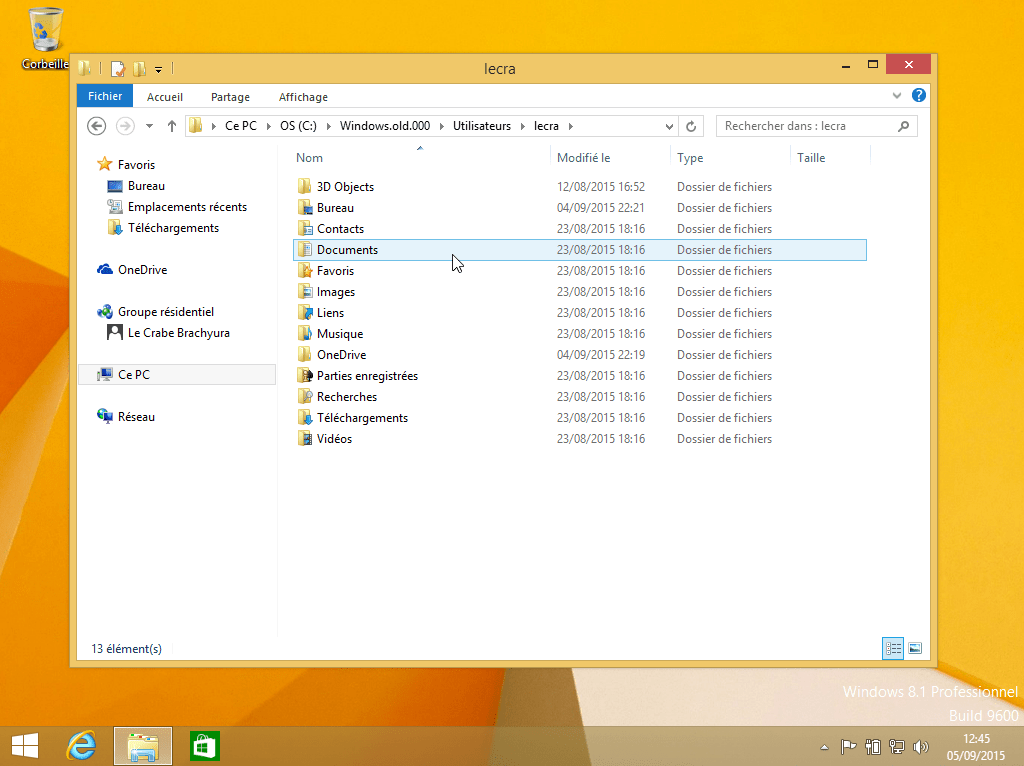
- Ouvrez l’Explorateur de fichiers puis la partition
Vous voilà revenu pour de bon à votre ancienne version de Windows les amis ! 😉